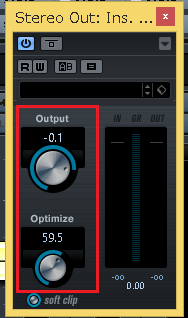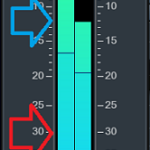あなたは、「オリジナル曲の音量を上げたい!」と、思ったことはありませんか?
市販CDを、CUBASEや他DAWソフトへインポートしたり、聴き比べてみると「音量や波形が小さい…。」「迫力がない…。」など、感じることもあるかと思います。
CUBASEにも備わっているマキシマイザーは、ミックスの最後にマスタートラックへ適用することで、楽曲の音量や音圧を引き上げます。
今回の記事では、「CUBASE 楽曲の音量や音圧を最適化するミックス マキシマイザー」をDTM初心者さんに向けて紹介します。
注)CUBASE8 Proを使って説明していますが、マキシマイザーの概念は全てのDAWで共通です。
初心者さん向けに分かり易さを最重視し、画像と動画付きで順を追って紹介していきます。
記事の内容を動画で解説しています。中央にある再生ボタンからご覧ください

目次(押すとジャンプします)
・リミッターとマキシマイザー
マキシマイザーは、0を超えて音が割れないように、音量を上げるエフェクトです。
リミッターと同じく、どちらも音を圧縮し音圧を高める為のものですが、使用目的が異なります。
基本、リミッターは音が割れないように抑えたい時、マキシマイザーは音圧を上げたい時に使用します。

・マキシマイザー 使い方
マキシマイザーは、マスタートラックの最後に適用することで、全トラックの音圧を高めます。
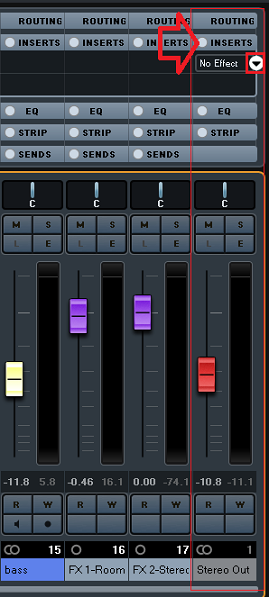
ミックスコンソールを開き(キーボードのF3を押す)、Stereo OutのInsertsへプラグインを適用します。
上記の、INSERTSをクリックしてスロットを開き、No Effect▼をクリックします。
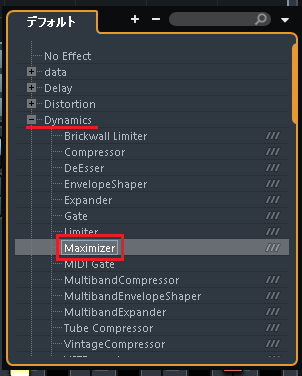
デフォルトから、Dynamicsをダブルクリック、Maximizerをクリックし適用します。
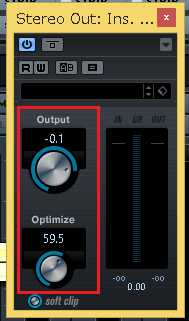
マキシマイザーが、立ち上がります。
・Output…トータルサウンドの、デシベル値を決めます。基本、0dbか-0,1dbで調節します。
・Optimize…音の圧縮レベルを調節します。値が大きいほど、音圧も上がります。
あまりに上げ過ぎると、違和感が出てくるので、再生して視聴しながら調節します。
・まとめ
今回は、マキシマイザーの使い方、楽曲の音圧を上げて迫力を出す方法、について解説しました。
上記の方法で、音圧や音量は上がりますが、ミックスやマスタリングは数をこなさないと、中々難しいと思います。
そんな時に便利なのが、自動で楽曲を解析し、自動でミックスやマスタリングを行ってくれる、AI機能を搭載した、市販のプラグインがあります。
僕も使いましたが、素早く簡単にミックスやマスタリングが終わるので、初心者さんにオススメです。
・Ozone9(iZotope)
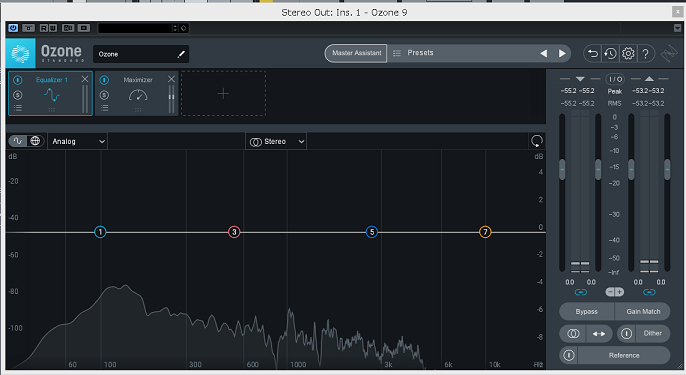
・CLA Vocals(Waves)
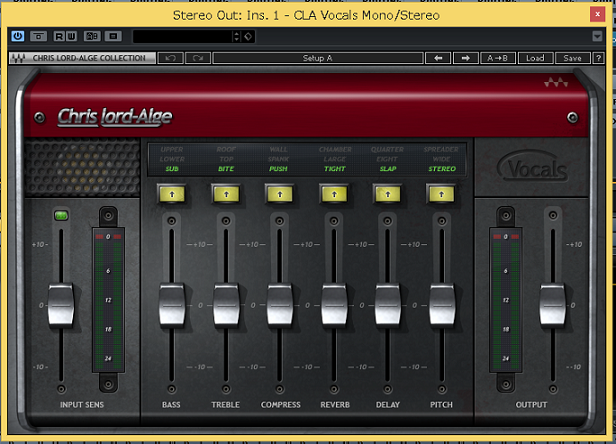
値段は2、3万ほどしますが、適用すると数秒で上級者まではいきませんが、ある程度のクオリティーに仕上げてくれます。
この製品については、下記の記事を参考にして下さい。
最後になりますが、現在100以上の記事と動画があり初心者さんだと特に、どこからやっていけばいいのか分からずに困惑する方も多いのではないかと思います。
そこで、初心者さん向けにDTMを始めてから一曲を作れるようになるまでの、分かり易く順番に基礎を纏めた動画を無料でプレゼントしています。
是非、下記のURLから無料プレゼントを受け取って下さい!(プレゼントや動画は現在準備中)
この記事を読んだあなたが、CUBASEを使い自由に曲が作れるように応援しています!
それでは、清水でした。
最後までお読みいただき、ありがとうございました。